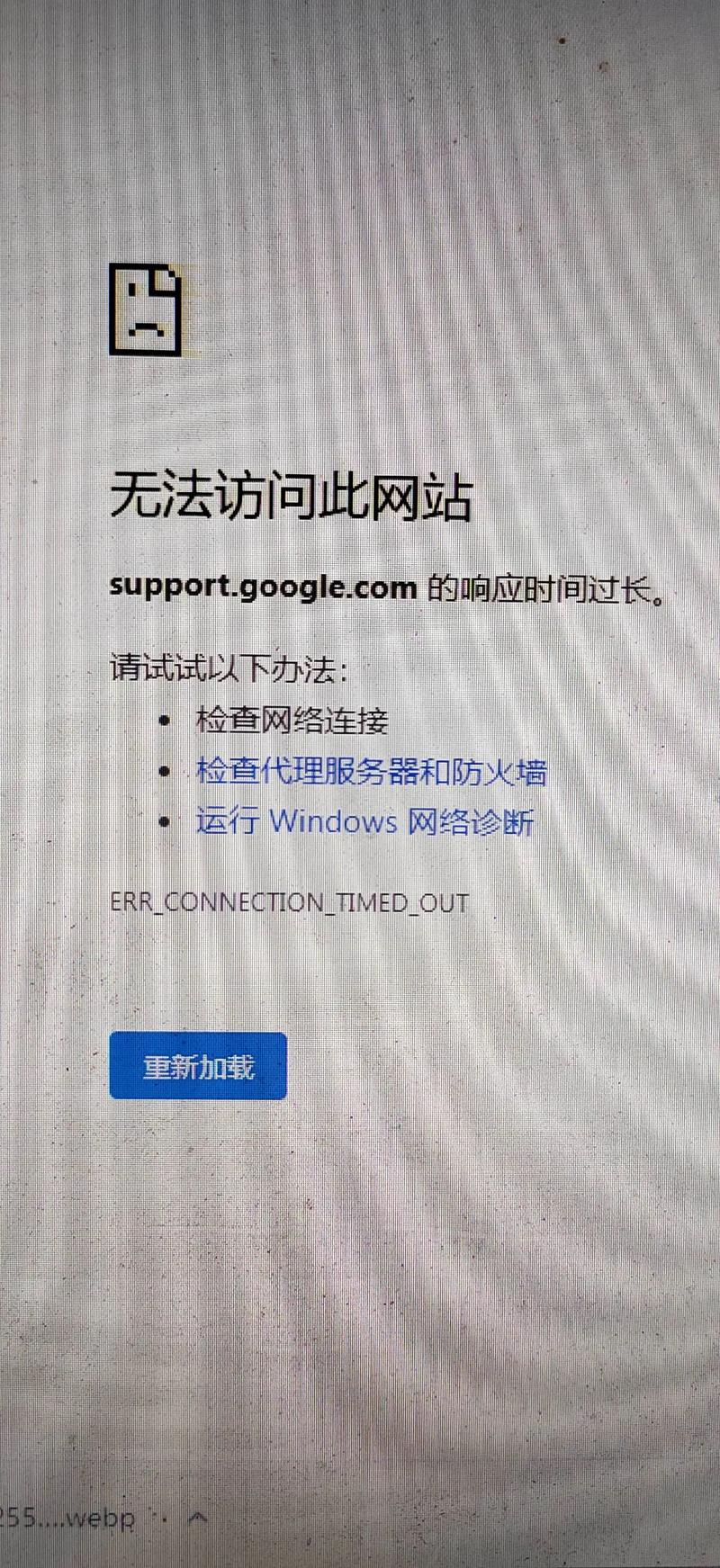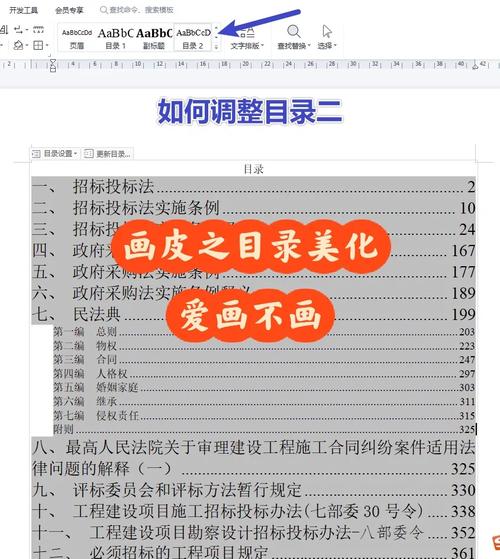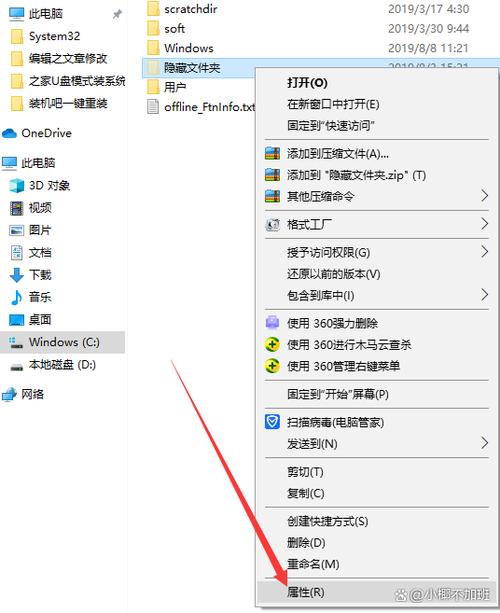Windows 7系统损坏修复可以按照以下步骤进行:
1. 启动电脑,进入BIOS设置,将启动顺序设置为从光驱或USB启动。将Windows 7安装光盘或安装U盘插入光驱或USB接口。2. 重新启动电脑,按提示选择从光驱或USB启动。3. 进入Windows 7安装界面,选择“修复您的计算机”。4. 在系统恢复选项中,选择“启动修复”或“系统还原”。5. 如果启动修复无法解决问题,可以选择“系统还原”,将系统还原到之前的状态。6. 如果以上方法都无法解决问题,可以尝试重新安装Windows 7。
注意:在进行系统修复或还原之前,请确保已经备份了重要的数据和文件,以免丢失。如果不确定如何操作,可以寻求专业帮助。
Windows 7系统损坏修复指南:轻松解决系统故障
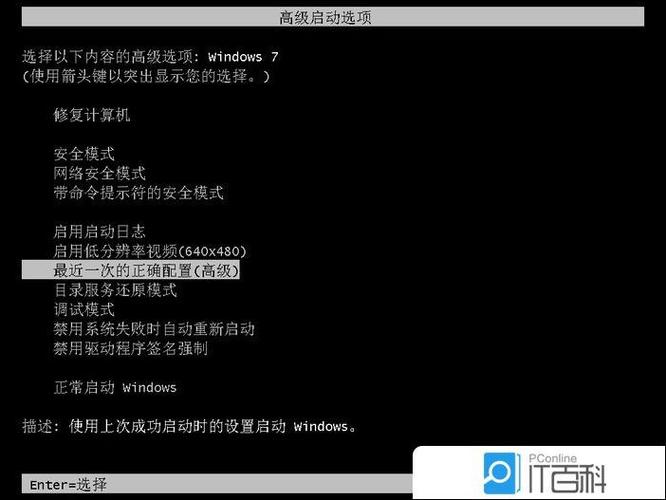
随着电脑使用时间的增长,系统损坏或故障是难以避免的问题。对于Windows 7用户来说,了解如何修复系统损坏至关重要。本文将详细介绍几种常见的Windows 7系统损坏修复方法,帮助您轻松解决系统故障。
Windows 7, 系统损坏, 修复方法, 重装系统, 系统还原
一、使用“最后一次正确配置”恢复系统
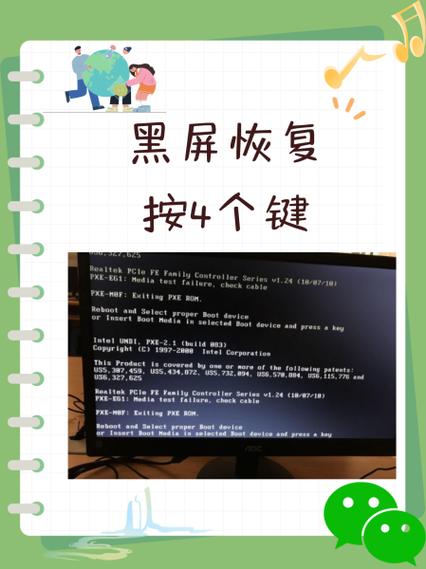
当Windows 7系统无法正常启动时,可以尝试使用“最后一次正确配置”来恢复系统。以下是具体操作步骤:
重启电脑,在启动过程中按下F8键,进入高级启动选项。
在出现的菜单中选择“最后一次正确配置”。
等待系统恢复到上一次正常启动的状态。
这种方法适用于系统出现小故障,如注册表损坏等。
二、使用SFC命令修复系统文件
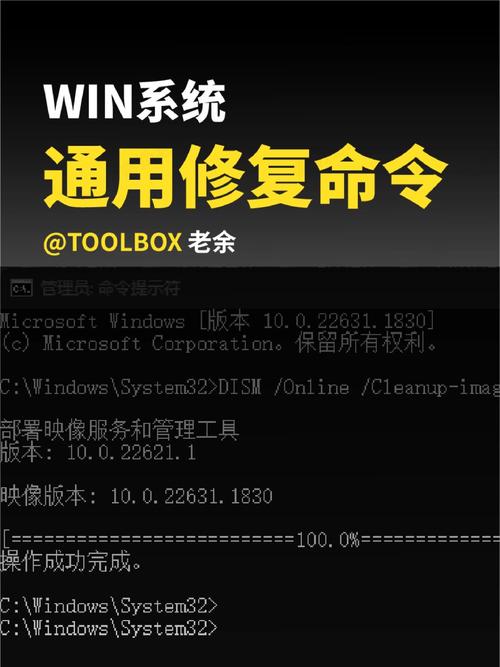
如果系统文件损坏,可以使用Windows 7内置的SFC(系统文件检查器)命令来修复。以下是具体操作步骤:
按下Win R键,输入“cmd”并回车,打开命令提示符。
在命令提示符中输入“sfc /scannow”并回车。
等待SFC命令扫描并修复系统文件。
如果SFC命令无法修复系统文件,可能需要插入Windows 7安装光盘,然后按照提示操作。
三、使用系统还原功能恢复系统
Windows 7系统自带系统还原功能,可以恢复到之前创建的还原点。以下是具体操作步骤:
打开控制面板,选择“系统和安全”。
点击“系统”,然后在左侧菜单中选择“系统保护”。
在系统保护窗口中,点击“创建”或“系统还原”。
选择要恢复的还原点,然后点击“下一步”和“完成”。
使用系统还原功能可以恢复到创建还原点之前的状态,适用于解决系统出现的问题。
四、重装系统

如果以上方法都无法修复系统,可以考虑重装系统。以下是重装Windows 7系统的步骤:
准备Windows 7安装光盘或U盘。
重启电脑,进入BIOS设置,将启动顺序设置为从光盘或U盘启动。
按照屏幕提示进行操作,完成Windows 7系统的安装。
重装系统会删除所有数据,因此请务必在重装前备份重要数据。
Windows 7系统损坏修复有多种方法,用户可以根据实际情况选择合适的方法。在修复系统之前,请确保备份重要数据,以免造成数据丢失。希望本文能帮助您轻松解决Windows 7系统故障。
Windows 7, 系统损坏, 修复方法, 重装系统, 系统还原